Linux高级命令二
1. 查找文件命令
find命令及选项的使用
| 命令 | 说明 |
|---|---|
| find | 在指定目录下查找文件(包括目录) |
find命令选项
| 选项 | 说明 |
|---|---|
| -name | 根据文件名(包括目录名)字查找 |
| -size | 根据文件大小查找 |
-name



-size



find命令结合通配符的使用
通配符
是一种特殊语句,主要有星号(*)和问号(?),用来模糊搜索文件
| 通配符 | 说明 |
|---|---|
| * | 代表0个或多个任意字符 |
| ? | 代表任意一个字符 |


扩展
通配符不仅能结合 find 命令使用,还可以结合其它命令使用, 比如: ls、mv、cp 等,这里需要注意只有 find 命令使用通配符需要加上引号。
小结
- find命令是完成查找文件操作的
- 查找文件的命令格式: find 指定查找目录 -name “文件名”
2.压缩和解压缩命令
压缩格式的介绍
Linux默认支持的压缩格式:
- .gz
- .bz2
- .zip
说明
- .gz和.bz2的压缩包需要使用tar命令来压缩和解压缩
- .zip的压缩包需要使用zip命令来压缩,使用unzip命令来解压缩
压缩目的
- 节省磁盘空间
tar命令及选项的使用
| 命令 | 说明 |
|---|---|
| tar | 压缩和解压缩命令 |
tar命令选项
| 选项 | 说明 |
|---|---|
| -c | 创建打包文件 |
| -v | 显示打包或者解包的详细信息 |
| -f | 指定文件名称, 必须放到所有选项后面 |
| -z | 压缩或解压缩(.gz) |
| -j | 压缩或解压缩(.bz2) |
| -x | 解包 |
| -C | 解压缩到指定目录 |

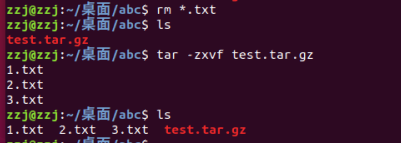



zip和unzip命令及选项的使用
| 命令 | 说明 |
|---|---|
| zip | 压缩成.zip格式文件 |
| unzip | 解压缩.zip格式文件 |

说明
- 压缩文件尽量使用.gz格式,因为占用空间较少
- 使用zip命令压缩的文件占用空间比较多, 当时比较通用,操作更加简单。
小结
- .gz和.bz2的压缩文件使用tar命令来完成压缩和解压缩
- .zip的压缩文件使用zip和unzip命令来完成压缩和解压缩
3. 文件权限命令
chmod命令的介绍
| 命令 | 说明 |
|---|---|
| chmod | 修改文件权限 |
chmod修改文件权限有两种方式
- 字母法
- 数字法
chmod 字母法的使用
角色说明
| 角色 | 说明 |
|---|---|
| u | user, 表示该文件的所有者 |
| g | group, 表示用户组 |
| o | other, 表示其他用户 |
| a | all, 表示所有用户 |
权限设置说明
| 操作符 | 说明 |
|---|---|
| + | 增加权限 |
| - | 撤销权限 |
| = | 设置权限 |
权限说明
| 权限 | 说明 |
|---|---|
| r | 可读 |
| w | 可写 |
| x | 可执行 |
| - | 无任何权限 |






chmod 数字法的使用
数字法就是“rwx” 这些权限也可以用数字来代替
权限说明
| 权限 | 说明 |
|---|---|
| r | 可读,权限值是4 |
| w | 可写,权限值是2 |
| x | 可执行,权限值是1 |
| - | 无任何权限,权限值是0 |

777代表 1+2+4 3个7代表 u g o 所有权限
4. 获取管理员权限的相关命令
sudo命令的使用
| 命令 | 说明 |
|---|---|
| sudo -s | 切换到root用户,获取管理员权限 |
| sudo | 某个命令的执行需要获取管理员权限可以在执行命令前面加上sudo |



说明
- 如果只是某次操作需要使用管理员权限建议使用 sudo , 也就是说临时使用管理器权限。
- 如果大量操作都需要使用管理员权限 sudo –s, 但是操作需谨慎。
whoami命令的使用
| 命令 | 说明 |
|---|---|
| whoami | 查看当前用户限 |
exit命令的使用
| 命令 | 说明 |
|---|---|
| exit | 退出登录用户 |
passwd命令的使用
| 命令 | 说明 |
|---|---|
| passwd | 修改用户密码,不指定用户默认修改当前登录用户密码 |
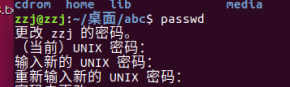
which命令的使用
| 命令 | 说明 |
|---|---|
| which | 查看命令位置 |

关机和重启命令的使用
| 命令 | 说明 |
|---|---|
| shutdown –h now | 立刻关机 |
| reboot | 重启 |
小结
- sudo 是临时获取管理员权限
- sudo -s 是切换到管理员用户,一直使用管理员权限,需要谨慎操作。
- exit 是退出当前用户
- passwd 默认修改当前用户密码
5. 用户相关操作
创建用户
| 命令 | 说明 |
|---|---|
| useradd | 创建(添加)用户 |
useradd命令选项
| 选项 | 说明 |
|---|---|
| -m | 自动创建用户主目录,主目录的名字就是用户名 |
| -g | 指定用户所属的用户组,默认不指定会自动创建一个同名的用户组 |
说明
- useradd 命令的使用需要使用管理员权限,前面需要加上 sudo
- 创建用户如果不指定用户组,默认会自动创建一个同名的用户组
- 查看用户是否创建成功,可以查看/etc/passwd这个文件
- 查看用户组是否创建成功,可以查看/etc/group这个文件





passwd文件中的每项信息说明,以root:x :0:0:root:/root:/bin/bash为例
第一个:用户名
第二个:密码占位符
第三个:uid, 用户id
第四个:gid, 用户所在组id
第五个:用户描述, 可选,
第六个:用户的主目录所在位置
第七个:用户所用 shell 的类型,一般由bash或者sh,默认不设置是sh类型
group文件中的每项信息说明, 以laowang: x:1001:为例
第一个:用户组名
第二个:用户组密码占位符,一般Linux系统的用户组都没有密码的
第三个:组id
id命令查看用户信息
| 命令 | 说明 |
|---|---|
| id | 查看用户信息 |

每项信息说明:
uid=1001(laowang) gid=1001(laowang) 组=1001(laowang)
- 第一个: uid 表示用户id
- 第二个: gid 表示用户组id
- 第三个: 组 表示用户所在的用户组
设置密码
给其它用户设置密码,需要使用: sudo passwd 用户名

切换用户
| 命令 | 说明 |
|---|---|
| su | 切换用户 |
语法格式: su - 用户名
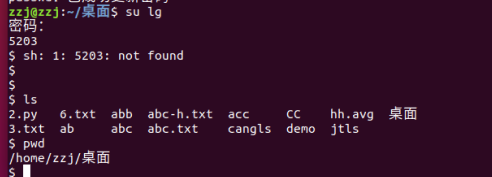
修改用户信息
| 命令 | 说明 |
|---|---|
| usermod | 修改用户信息 |
usermod选项
| 命令 | 说明 |
|---|---|
| -G | 设置一个附加组 |
| -g | 修改用户组 |





删除用户
| 命令 | 说明 |
|---|---|
| userdel | 删除用户 |
userdel命令选项
| 选项 | 说明 |
|---|---|
| -r 用户名 | 删除用户主目录,必须要设置,否则用户主目录不会删除 |

说明:
删除用户,默认同名的用户组也会被删除
小结
- 创建用户命令格式: sudo useradd -m 用户名, 默认会创建一个同名的用户组。
- 查看用户信息使用 id 命令或者 /etc/passwd文件
- 查看用户组信息使用 /etc/group文件
- 给用户设置密码使用 sudo passwd 用户名
- 切换用户使用 su - 用户名
- 设置附加组使用 sudo usermod -G 组名 用户名
- 删除用户使用 sudo userdel -r 用户名,默认会删除同名的用户组。
6.用户组相关操作
创建用户组
| 命令 | 说明 |
|---|---|
| groupadd | 创建(添加)用户组 |

创建用户并指定用户组
sudo useradd -m -g test laowang

修改用户组
sudo groupadd abc
sudo usermod -g abc laowang

删除用户组
| 命令 | 说明 |
|---|---|
| groupdel | 删除用户组 |
sudo groupdel test
说明:如果用户组下面有用户先删除用户在删除用户组


7. 软件安装
软件安装的介绍
Ubuntu软件安装有两种方式:
- 离线安装(deb文件格式安装)
- 在线安装(apt-get方式安装)
deb文件格式安装
是 Ubuntu 的安装包格式,可以使用 dpkg 命令进行软件的安装和卸载。
| 命令 | 说明 |
|---|---|
| dpkg | 安装和卸载deb安装包 |
dpkg命令选项
| 选项 | 说明 |
|---|---|
| -i | 离线安装deb安装包 |
apt-get方式安装
是在线安装deb软件包的命令,主要用于在线从互联网的软件仓库中搜索、安装、升级、卸载软件。
在线安装软件命令格式:
- sudo apt–get install 安装包 , 表示在线安装deb安装包
更改镜像源
因为使用 apt-get 命令默认是从国外的服务器下载安装软件的,会导致下载安装速度很慢,所以需要更改成国内的镜像源服务器。
镜像源说明:镜像源就是下载软件来源的服务器。
更改镜像源的方式
- 可视化方式更改镜像源






- 手动方式更改镜像源
说明
-
手动修改镜像源,配置完成以后需要执行 sudo apt-get update 这个命令,更新镜像源保证可以下载最新的软件。

-
使用apt-get方式安装软件一定要联网
小结
- Ubuntu 操作系统安装软件有两种方式:
- sudo dpkg -i 安装包 命令
- sudo apt-get install 安装包 命令卸载
- 使用 apt-get 命令也就是在线安装需要更改镜像源,提高下载和安装速度。
8. 编辑器 vim
vim 的介绍
vim 是一款功能强大的文本编辑器,也是早年 Vi 编辑器的加强版,它的最大特色就是使用命令进行编辑,完全脱离了鼠标的操作。
vim 的工作模式
- 命令模式
- 编辑模式
- 末行模式
说明:vim 打开文件进入的是命令模式
工作模式效果图:

注意点:编辑模式和末行模式之间不能直接进行切换,都需要通过命令模式来完成。
vim 的末行模式命令
- :w 保存
- :wq 保存退出
- :x 保存退出
- :q! 强制退出
vim 的常用命令
| 命令 | 说明 |
|---|---|
| yy | 复制光标所在行 |
| p | 粘贴 |
| dd | 删除/剪切当前行 |
| V | 按行选中 |
| u | 撤销 |
| ctr+r | 反撤销 |
| >> | 往右缩进 |
| << | 往左缩进 |
| :/搜索的内容 | 搜索指定内容 |
| :%s/要替换的内容/替换后的内容/g | 全局替换 |
| :开始行数,结束行数s/要替换的内容/替换后的内容 | 局部替换 |
| . | 重复上一次命令操作 |
| G | 回到最后一行 |
| gg | 回到第一行 |
| 数字+G | 回到指定行 |
| shift+6 | 回到当前行的行首 |
| shift+4 | 回到当前行的行末 |
| ctr+f | 下一屏 |
| ctr+b | 上一屏 |























 被折叠的 条评论
为什么被折叠?
被折叠的 条评论
为什么被折叠?








